

Svepgräns. Två angränsande svep/vändor av skrivarhuvudet måste positioneras utan överlappning (mörka linjer) eller gap (vita linjer).
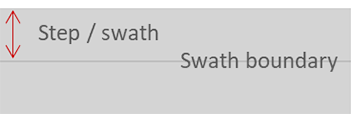
|
Problembeskrivning |
Orsak |
Åtgärd |
|
|---|---|---|---|
|
OD-linjer uppstår vid svepgränsen. OD för linjerna varierar vanligen över utskriften (från vänster till höger eller från linje till linje). |
Vanligtvis värre under den 1:a metern. |
Utför en materialkalibrering. |
|
|
Väldigt skarp(a) linje(r), ingen OD-variation över utskriften och endast för en enstaka monofärg (och dess motsvarande blandade färger). |
Detta orsakas av ett munstyckefel vid svepgränsen och beror inte på papperssteg. |
Kör automatiskt underhåll + optimering av munstycke. |
|
|
För en del (snabba) utskriftsläge-utskriftsmaterial-kombinationer, kommer glans/OD-svepgränslinjer alltid att finnas. |
Oberoende av pappersstegfel, men optimering av papperssteg kan minska deras synlighet. |
Rullkärnans drivhjul är skadat eller utslitet. Beställ ett nytt och byt. |
Manuell optimering av papperssteget kan minska synligheten, se Ändra materialinställningar. Byt till ett långsammare utskriftsläge, se Välja ett utskriftsläge. |
Följ anvisningarna nedan. Du kan sluta när som helst när problemet är löst.
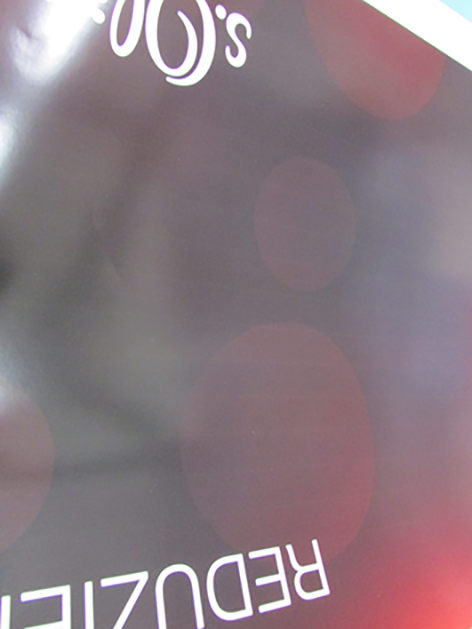 Linjer vid svepgränsen
Linjer vid svepgränsen
Kontrollera om inställningen för [Materialtjocklek] är rätt i RIP-programmet.
Kontakta programspecialisten eller den lokala servicerepresentanten om problemet kvarstår.